|
دليل البرامج
|

* إعداد : بندر العتيبي
اسم البرنامج
Handy Address Book
وظيفة البرنامج: هذا البرنامج عبارة عن دفتر عناوين الأصدقاء وهو سهل الاستعمال يساعدك في إضافة أرقام هواتف وعناوين البريد الإلكتروني وصفحات مواقعهم الشخصية.
حجم البرنامج : 589 كيلو بايت.
رقم النسخة: 1.3
سعر الشراء: 24.95 دولاراً.
البرنامج متوافق مع
Windows 9x/NT/2000/ME/XP
البرنامج مشترك (أي أنه يمكنك تجربته وهو كامل الوظائف، وتستطيع عند دفع ثمنه الحصول على الإصدارات الأحدث مجاناً، وتلقى دعماً فنياً).
الموقع الرئيسي للبرنامج:
http://www. beiley.com
كما يمكنك تحميله من خلال موقعه الرئيسي من خلال هذا الرابط مباشرة:
http://www. beiley.com/programs/ addrbk13.exe
وظيفة كل زر حسب الترقيم
1 من خلال هذا الخيار يمكنك إضافة بيانات جديدة لدفتر العناوين لديك والتعديل عليها وحذف بيانات سابقة كما يمكنك البحث عما تم اضافته في دفتر العناوين.
2 يظهر ضمن هذا الخيار الترتيب الأبجدي باللغة الإنجليزية لكافة الأسماء التي تمت إضافتها لدفتر العناوين لديك ومنها يمكنك الوصول السهل والسريع لها.
أما في حالة إضافة الأسماء العربية فان الخيار (All) سيكون هو المناسب تماماً.
3 يظهر من خلال هذا الخيار كافة البيانات التي قمت بإدخالها سابقا ومنها الاسم والعنوان والبريد الإلكتروني وكافة الهواتف.
4 تظهر كافة البيانات الرئيسية التي تحتاجها بشكل أفقي وواضح دون الحاجة لمزيد من التفاصيل وهي لكافة الأسماء المضافة لحرف معين.
5 يظهر من خلال هذا الخيار كافة التعليقات التي قمت بإضافتها لدفتر العناوين ويجب إدخالها سابقا ضمن الخيار رقم (1).
طريقة عمل البرنامج
بعد أن تقوم بتحميل البرنامج من خلال موقعه على شبكة الإنترنت والذي لا يبدو حجمه كبيراً (589 كيلو بايت) تقوم بتنصيبه وتثبيته في جهازك وعند تشغيله ستظهر لديك الصورة المرفقة ومنها يمكنك البدء بإضافة أرقام هواتف وعناوين الأصدقاء والعائلة وكافة بياناتهم من خلال الخيار رقم (1) وتحديداً من خلال (Add) حيث ستظهر لديك صفحة جديدة تتكون من قائمتين الأولى (General) تقوم بإضافة الاسم (Name) والعنوان (Address) والبريد الإلكتروني (Email) وكافة أرقام الهواتف (Phone) وصفحة الموقع الشخصي على الإنترنت إن كانت متوفرة ضمن الخيار (Web Page Address) وإضافة التعليقات الخاصة بالشخص الذي قمت بإضافته لدفتر العناوين من خلال (Notes) أما القائمة الثانية وهي (Details) فيمكنك إضافة قائمة شخصية مثل اسم مستعار من خلال (Personal) أو بيانات الأصدقاء في برامج المحادثة ضمن الخيار (Online Chat) وبعد الانتهاء من كافة الخيارات التي تناسب احتياجاتك ومتطلباتك ستظهر ضمن الخيار رقم (3) بشكل مختصر وإذا رغبت التعديل لاحقا في البيانات التي قمت بإدخالها فمن خلال الخيارEdit) حيث ستظهر البيانات سابقا ويمكنك التعديل عليها والنقر على الخيار (Apply) لتأكيد تفعيل الإضافات الجديدة،ولحذف بيانات سابقة فمن خلال (Delete) وللاتصال مباشرة بأرقام الهواتف الأساسية فمن خلال(Call) أما إذا رغبت في إرسال رسالة بريدية عن طريق البريد الإلكتروني سريعا فمن خلال (Email) وللبحث عن كافة البيانات المدخلة فمن خلال (Find) ولاختيار التصنيفات المناسبة فمن خلال(Categories) ولإخفاء البرنامج مؤقتاً من واجهة الجهاز فمن خلال (Hide) وبعد الانتهاء من كافة خيارات وقوائم الخيار رقم (1) يمكنك الوصول بكل سهولة لأسماء الأشخاص الذين تم إضافتهم سريعا ضمن الخيار رقم (2) حيث يمكنك اختيار الحرف المناسب وستجد بجانبه القائمة التي قمت بإضافتها ومع أن هذه القائمة معدة ومرتبة باللغة الإنجليزية كما تظهر لديك إلا انه يمكنك النقر على الخيار(All) لعرضها كافة حتى تكون متوافقة مع البيانات المدخلة باللغة العربية ومن خلال الخيار رقم (3) يمكنك معاينة كافة الأسماء والعناوين التي قمت بإضافتها مرتبة بشكل مختصر وتحوي الاسم والعنوان الافتراضي والبريد الإلكتروني وأرقام الهواتف الأساسية والإضافية ومن خلال الخيار رقم (4) يمكنك مشاهدة ومعاينة قائمة بيانات الاسم وأرقام الهواتف والبريد الإلكتروني وصفحات الموقع الشخصية وكذلك باقي البيانات التي قمت بإضافتها بكل سهولة وامكانية الانتقال مباشرة لما يناسبك سواء تشغيل وفتح برنامج الاوت لوك اكسبريس لإرسال رسالة بريدية مباشرة أو فتح المستعرض لديك لتصفح الموقع الشخصي مباشرة أو حتى الاتصال هاتفيا من خلال المودم لديك عند الرقم على أحد الهواتف التي قمت بإضافتها ويتبقى لدينا معاينة التعليقات من خلال الخيار رقم (5) وهي التي قمت بإضافتها سابقا ضمن الخيار رقم (1) وتحديداً (Notes) ويوفر البرنامج المزيد من الخيارات الإضافية التي يمكن الوصول إليها من خلال القائمة العلوية حيث يمكنك تصدير الملف الذي قمت بإنشائه من خلال (Export) وتحويله إلى ملف نصي بامتداد (TXT) أو بامتداد (CSV) حتى يقوم برنامج جداول البيانات (الأكسل) بتشغيله كما يمكنك حفظه بنسق البرنامج (ABK) وامكانية استيراده لاحقا من خلال (Import) ولطباعة الصفحة (Print) والوصول إلى مزيد من الإعدادات المتعلقة بالمودم ووضع البرنامج ضمن قائمة بدء التشغيل ووضع كلمة مرور لمزيد من الحماية وكافة هذه الخيارات ضمن الخيار (Options) وماسبق ذكره يمكن الوصول إليه من خلال (File) أما إذا رغبت في تسجيل البرنامج والحصول على نسخة مرخصة تمكنك من الاستفادة من كافة الخدمات التي يقدمها البرنامج فمن خلال (Register) والاطلاع على رقم الإصدار الخاص بالبرنامج من خلال (About) ومعاينة الملف المساعد لمعرفة طريقة تشغيل البرنامج من خلال (Contents) أو اختصار لوحة المفاتيح (F1) وكذلك الوصول إلى موقع البرنامج على شبكة الإنترنت من خلال (Handy Address Book On The Web) وكافة الخيارات تجدها ضمن الخيار (Help).
ويمكنك معرفة المزيد عن هذا البرنامج من خلال هذا الرابط:
http://www.beiley.com/habook/ index.html
***
اسم البرنامج : FrameMaster
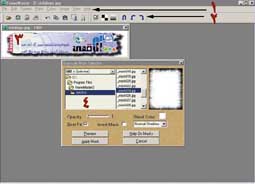
وظيفة البرنامج: من أهم ما يتميز به هذا البرنامج أنه يمكنك من وضع الإطارات والبراويز الجميلة والمتنوعة لصورك في خطوات سهلة، كما يمكنك من تغيير الإعدادات المصاحبة للإطارات سواء بحجم الصورة أو الإطارات كما يمكنك ايضا من طباعة الصور بعد إجراء التعديلات بكل سهولة.
حجم البرنامج : 3.78 ميغا بايت.
رقم النسخة: 2.13.
البرنامج متوافق مع
Windows 95/98/ME/2000/XP
البرنامج مشترك (أي أنه يمكنك تجربته وهو كامل الوظائف، وتستطيع عند دفع ثمنه الحصول على الإصدارات الأحدث مجاناً، وتلقى دعماً فنياً)
الموقع الرئيسي للبرنامج:
http://www.galleriasoftware.com
كما يمكنك تحميله من خلال موقعه الرئيسي من خلال هذا الرابط مباشرة
http://www.galleriasoftware com/downloads/ framemaster/fm2x_install.exe
وظيفة كل زر حسب الترقيم
1 قوائم البرنامج الرئيسية ومن خلالها يمكنك استعراض ملفات الصور وطباعتها والتعديل عليها وإضافة الإطارات والتحكم في الألوان بالإضافة إلى حجم معاينة الصور والاطلاع على الملف المساعد للبرنامج.
2 مجموعة من الأدوات لسهولة تطبيق وتنفيذ أوامر تعديل الصور وهي مشابهة للخيار السابق إلا انه وبحكم كثرة استخدامها تم وضعها في قائمة معينة ليسهل الوصول إليها.
3 من خلال هذا الخيار يمكنك معاينة الصورة التي قمت باستعراضها لإدراج إطار خاص وتظهر لديك التعديلات مباشرة قبل تأكيد التطبيق عليها واختيار ما يناسبك.
4 عند اختيار إطار معين يظهر لديك مربع حوار يطلب منك تحديد ما يناسبك من الصور الموجودة بجهازك أو الإطارات التي يوفرها البرنامج أو اختيار التعديلات التي تناسب احتياجك.
طريقة عمل البرنامج
بعد أن تقوم بتحميل البرنامج من خلال موقعه على شبكة الإنترنت والذي يبلغ حجمه (3.78 ميغا بايت) يلزمك تنصيبه وتثبيته في جهازك وستظهر لديك الصفحة الرئيسية للبرنامج والتي تتكون من قائمتين متشابهتين الأولى قوائم البرنامج الرئيسية العلوية والتي سنأخذها بمزيد من التفصيل والقائمة الثانية هي أهم الوظائف التي تحتاجها لعمل الإطارات والتعديلات ليسهل الوصول إليها.
ومن ضمن القائمة الرئيسية للبرنامج :
File قائمة الملفات لاستعراض الصور وأضافتها للبرنامج (open) وامكانية تحميل الملفات من الماسح الضوئي مباشرة (Scan) كما يمكنك حفظ الصور بعد التعديل (Save As) بالأنساق التالية (jpg, gif, bmp) كما يمكنك طباعة الملف (Print) والوصول إلى إعدادات الطابعة (Print Setup) كما يمكنك وضع مجلد تلقائي لحفظ الملفات واستعراضها ضمن الخيار (Settings).
Edit أدوات التحرير ومنها يمكنك نسخ الصورة ولصقها كما يمكنك التراجع عن الخطوات التي قمت بها أثناء وضع وصناعة الإطارات.
Frames هذا الخيار هو الجزء الرئيسي للبرنامج ومنه يمكنك اختيار الإطار المناسب لك للصورة التي قمت باستعراضها وفتحها حيث سيظهر لديك (12) نموذجا يمكن أيضا التعديل عليها وفق ما يناسبك.
Print : ويوفر خيارا واحداً وهو (Apply Rubber Stamp) ومن خلاله يمكنك ختم الأشكال الإضافية التي يقوم البرنامج وإضافتها للصورة التي قمت بتحديدها لإضافة المزيد من التأثيرات.
Colors : من خلال هذا الخيار يمكنك التحكم في إعدادات الألوان سواء الطبيعية أو ألوان الأبيض والأسود أو النيجاتيف.
Image : إعدادات خاصة بالصورة لتعديل أبعاد قياس حجم الصورة ووضعها بشكل جانبي أو عكسي أو دائري.
View : خيارات عرض الصورة بنسبة (10%) أو نسبة (25%) أو بنسبة (50%) أو بنسبة (75%) أو عرضها بشكل طبيعي (Normal Size).
Help من خلال هذا الخيار يمكنك الاطلاع على الملف المساعد للبرنامج والحصول على رقم الإصدارت الخاصة بالبرنامج (About) وموقع البرنامج على شبكة الإنترنت (Visit website) كما يمكنك التعرف على آخر إصدار جديد والتعرف عليه تلقائياً من خلال (Check for newer version).
وبعد أن تعرفنا على خيارات القائمة الرئيسية بمزيد من التفصيل يمكنك الاطلاع على الوظائف الأهم والأكثر استخداما في البرنامج من خلال الخيار رقم (2) حيث يمكنك فتح ملف سابق وحفظ الملف واستيراد الصور من الماسح الضوئي وطباعة الصور كما يمكنك تحرير الأدوات بحيث تقوم بالنسخ واللصق والتراجع عن الخطوات التي قمت بتنفيذها كما يمكنك تحديد أبعاد الصورة وعمل بعض التعديلات على الصورة مثل تغيير الاتجاه لليمين أو اليسار أو عكس اتجاه الصورة.. والبرنامج يوفر إمكانية الاطلاع على الصورة أثناء إجراء التعديلات المناسبة قبل حفظ الصورة كما يمكنك استخدام زر الفأرة الأيمن للوصول مباشرة إلى أشكال الإطارات التي يوفرها البرنامج وذلك بالنقر على نفس الصورة ضمن الخيار رقم (3).. بقي أن نقول إن البرنامج سهل الاستخدام ويستحق التجربة.
ولمعرفة المزيد عن هذا البرنامج يمكنك من خلال هذا الرابط:
http://www.galleriasoftware.com/framemaster/fminfohtm
.....
الرجوع
.....
| |
|
|
توجه جميع المراسلات التحريرية والصحفية الى
chief@al-jazirah.com عناية رئيس التحرير
توجه جميع المراسلات الفنية الى
admin@al-jazirah.com عناية مدير وحدة الانترنت
Copyright 2002, Al-Jazirah Corporation, All rights Reserved
| 
